Le Lapdog :
A l’ouverture, le Lapdog est séparé en deux éléments.
La première partie est la base du système qui vient se poser sur nos genoux.

Nous avons une mousse recouverte d’un tissu noir qui couvre toute la base.

Il s’agit d’une mousse à mémoire de forme.
Une forme creusée sur les cotés et plus épaisse au centre.
Cela permet de nous contraindre à écarter les genoux pour assurer une meilleure stabilité du Lapdog.

De plus nous avons une asymétrie au niveau de l’épaisseur entre les deux bords pour établir une inclinaison du système vers nous.
Entre la mousse et la base en plastique, nous avons une plaque en acier qui s’insère pour assurer une certaine rigidité mais aussi permettre la fixation sur l’autre partie du Lapdog avec la présence d’aimants sur ce dernier.

On remarque au centre de la base, un encart où se glisse un tournevis à 6 pans.
L’outil qui permet de démonter la structure supérieure du Lapdog.

Voici la partie supérieure intégrant le tapis de souris et l’emplacement du clavier.

L’ensemble mesure 734 mm de long sur 260 mm de profondeur.
Il est composé de plastique et d’aluminium.

Nous avons l’emplacement du clavier sur la partie gauche du Lapdog.
Du coup, le tapis de souris se trouvant à droite, les gauchers se passeront de cet accessoire.

Nous avons une autre restriction qui concerne le modèle de clavier compatible avec ce système.
Nous pouvons mettre en place un K65 qui est le clavier Tenkeyless de la marque ou un clavier de la série K70.
Pour ce dernier, nous allons devoir retirer la partie centrale du Lapdog.
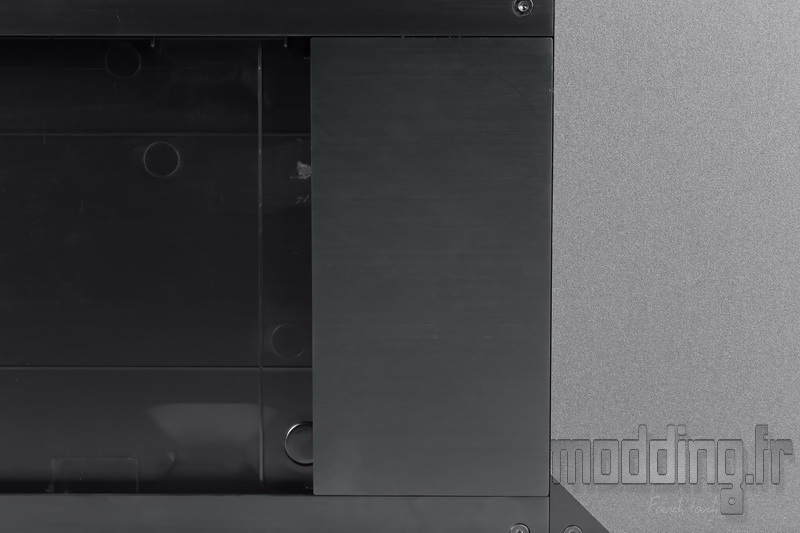
Sur la partie droite, nous avons le tapis de souris.
Une surface spécifique qui est collée sur une plaque en aluminium.
Le tapis mesure 276 mm de large sur 252 mm de profondeur.

Une plaque en aluminium prend place au-dessus de l’emplacement du clavier.
D’ailleurs cet emplacement est globalement entouré par des plaques en aluminium anodisé noir avec un aspect brossé tel qu’on le trouve sur les claviers K65 et K70.
Nous notons la présence, dans le coin supérieure gauche, du logo Corsair.

Les différentes plaques en aluminium sont fixées à la structure en plastique par des vis à tête fraisée 6 pans.
Histoire d’éviter d’abîmer le plastique, la marque a mis en place des inserts métalliques.

Le plateau est aussi fixé par 4 vis.
On note que les coins de la surface de glisse du tapis sont biseautés.

A l’avant du Lapdog et sur le bord droit, la structure en plastique remonte au dessus du tapis de souris pour créer un léger rebord et ainsi éviter que la souris ne glisse en dehors.

Le bord droit intègre une plaque noire brillante.

Nous trouvons deux ports USB 3.0 sur lesquels nous allons pouvoir brancher d’autres périphériques comme par exemple un casque/micro voire une clé USB ou même son smartphone…

Le bord gauche intègre la même plaque noire brillante.

On note que le profil est surélevé sur la partie arrière du Lapdog.
Ceci permet, en plus d’un coté esthétique, de laisser un bel espace pour ranger les câbles du clavier et de la souris.

A l’arrière, on retrouve aussi ces inserts brillants mais avec un petit effet de style.

Au centre, nous avons un second logo Corsair.

En arrière du tapis de souris, la connectique du Lapdog prend place.
Nous avons la prise USB, la prise d’alimentation et une Led.

La base de la structure principale du Lapdog.
On note la présence de deux encoches qui ne sont que des points d’ancrage comme nous le verrons plus loin.

6 aimants sont repartis sur la surface pour prendre en charge la fixation de la base du Lapdog munie de sa mousse à mémoire de forme.

Pour démonter le Lapdog, nous utilisons le tournevis 6 pans fourni.
On note que la plaque en aluminium (en L) qui se trouve devant l’emplacement du clavier est aussi scotché à la structure en plastique.
Sous la plaque dotée du logo Corsair, on trouve un sachet contenant deux colliers Serflex.

Une fois les différentes plaques en alu et le tapis de souris retirés, il ne reste plus que la structure en plastique du système.
On note la présence de renforts sous le tapis de souris.

Au-dessus de l’emplacement du clavier, on retrouve les deux points d’ancrage pour faciliter le rangement des câbles.

Dans le coin supérieur droit, nous avons un capot en plastique fixé par deux vis.

Sur l’un des cotés, nous avons une prise avec plusieurs broches dont nous n’avons pas trouvé d’information sur sa fonction.

L’autre coté est doté de deux prises USB 3.0 sur lesquels nous allons brancher le clavier et la souris comme nous allons le détailler dans la section suivante.

Sous le capot, nous avons le PCB avec toute l’électronique gérant le Hub USB 3.0 alimenté.
Cette alimentation externe permet d’assurer une charge rapide d’un périphérique (smartphone) branché sur l’un des deux ports externes.

